Google s'est récemment associé à Pluto TV pour donner aux utilisateurs de Google TV l'accès à plus de 300 chaînes gratuites en direct, avec le déploiement déjà actif sur Chromecast avec Google TV et certains des meilleurs téléviseurs 4K de Sony et TCL. Voici les étapes à suivre pour accéder aux chaînes en direct avec Pluto TV et Google TV dès maintenant.
Comment accéder aux chaînes en direct avec Pluto TV et Google TV
Une sélection de chaînes de télévision en direct est actuellement disponible gratuitement pour les utilisateurs de Google TV via l'application Pluto TV. Si vous n'avez pas encore installé l'application Pluto TV, voici ce que vous devez faire pour accéder aux chaînes en direct avec Pluto TV et Google TV.
-
Sur la page d'accueil de Google TV, accédez au applications languette.
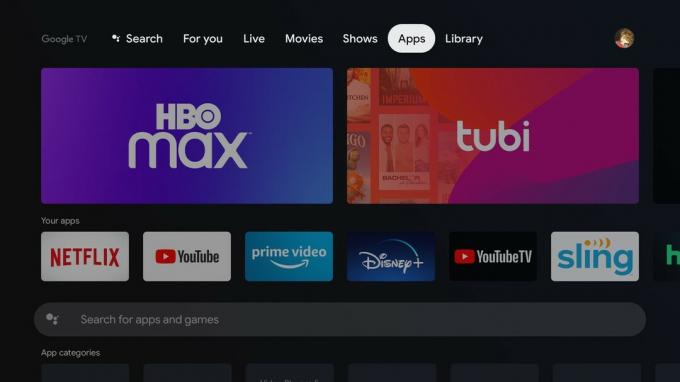 Source: Keegan Prosser / Android Central
Source: Keegan Prosser / Android Central -
En dessous de applications, sélectionnez la barre de recherche et entrez Pluton TV.
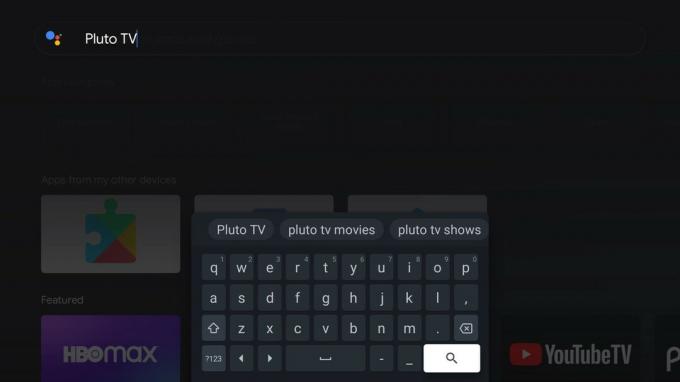 Source: Keegan Prosser / Android Central
Source: Keegan Prosser / Android Central -
Choisir la Application Pluton TV et cliquez sur le Installer bouton.
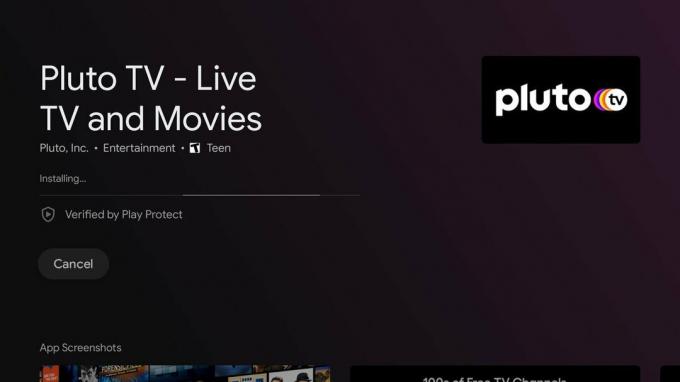 Source: Keegan Prosser / Android Central
Source: Keegan Prosser / Android Central -
Une fois l'application Pluto TV installée, sélectionnez le Habitent languette.
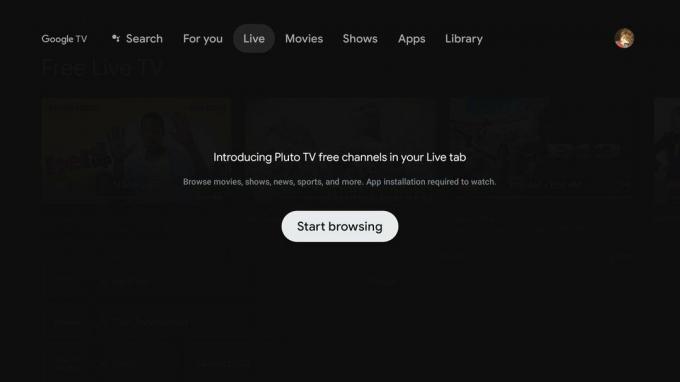
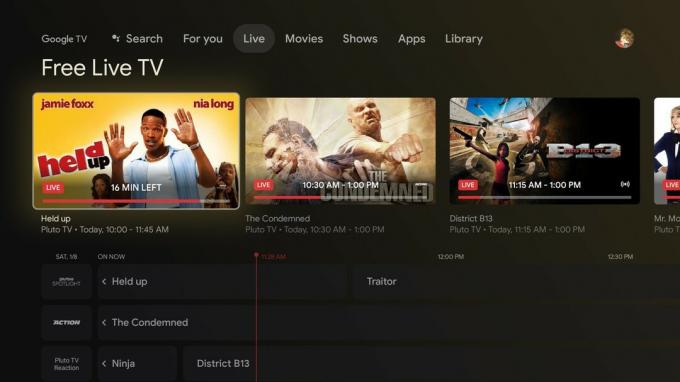 Source: Keegan Prosser / Android Central
Source: Keegan Prosser / Android Central
Une fois l'application Pluto TV installée et ajoutée à la page d'accueil de Google TV, les utilisateurs devraient pouvoir parcourir les chaînes Pluto TV sous l'onglet En direct. Les utilisateurs de Google TV pourront également faire défiler l'offre de chaînes en direct de Pluto TV dans la section "Vos recommandations" et dans les résultats de recherche.
Plus de chaînes en direct sur Google TV
Il convient de souligner que Pluto TV n'est pas la seule option pour les chaînes en direct sur Google TV. En fait, pour une durée limitée, les utilisateurs de Google TV peuvent également bénéficier gratuitement de six mois de Peacock Premium, lors de l'activation d'un nouveau Google TV (ou autre appareil Android TV) aux États-Unis. Pour profiter de l'offre, rendez-vous sur l'onglet Pour vous ou Application sur votre appareil.
Les utilisateurs de Google TV ont également la possibilité de synchroniser d'autres services d'abonnement à la télévision en direct avec leur compte Google TV. En plus de Pluto TV, Google TV prend actuellement en charge l'intégration avec YouTube TV, Télévision à fronde, et Philon. Tout ce que vous avez à faire est de vous assurer que l'adresse e-mail principale que vous utilisez pour le service d'abonnement et votre compte Google TV sont les mêmes. Après avoir confirmé cela, il vous suffit d'installer l'application de streaming sur Google TV.
Keegan Prosser
Keegan Prosser est un contributeur indépendant basé au PNW. Quand elle n'écrit pas sur ses applications et appareils de streaming préférés pour Android Central, elle écoute un vrai crime podcast, créant la liste de lecture parfaite pour son prochain voyage sur la route et essayant de déterminer quel tracker de fitness elle devrait essayer suivant. Vous pouvez la suivre sur Twitter @keeganprosser.
